29 dicembre 2018 18:00
Birre, selezioni sfondo e tavolette grafiche
Oggi piú per noia che per altro, mi sono messo a fotografare una serie di 12 bottiglie di “Birra dal Mondo”, che mi sono regalato per Natale, più il cofanetto Forst gentilmente omaggiato dall’amico Gerald (questo di corredo alle recensioni di quando le berrò sul mio tag #birreBevute su Twitter). A parte la difficoltà intrinseca di gestire i riflessi (cosa che non sono minimamente riuscito a fare), quando sono andato a vedere le foto non mi piaceva per niente il colore del tappeto sul quale avevo adagiato le bottiglie.
Per cambiare selettivamente un colore ad una parte dell’immagine non contigua, con la suite Adobe Fotografia abbiamo due possibilità: o usare in Lightroom un Adjustment Brush e poi lavorare su quella parte di foto che abbiamo “colorato” (es. desaturando) oppure in Photoshop usare una delle tante tecniche di selezione/scontorno, preferibilmente con una maschera.
La prima è estremamente veloce, soprattutto perché non staremo tanto ad andare sul sottile vicino ai bordi delle bottiglie; il massimo che ci potrà succedere infatti è che la desaturaziona o gli aggiustamenti che andiamo a fare sul brush si applichino anche a quella parte di bottiglia, ma la cosa non sarà minimamente percettibile guardando poi la foto finale.



Diverso discorso se lo sfondo deve essere pesantemente modificato o addirittura sostituito con un’altra foto. Qui ci viene in aiuto Photoshop CC e il suo strumento “Select and Mask…” che ci consente di dare una rapida “sgrezzata” con lo strumento di selezione e poi di “rifinire” i dettagli con lo strumento di brush e di refine. Una volta creata una maschera è ovviamente sempre possibile andare a curare meglio i dettagli semplicemente colorando di nero o di bianco con lo strumento pennello (e con lo shortcut “X” per alternare i due colori si va via abbastanza velocemente).

A questo punto ottenuta la maschera è possibile sul layer sottostante mettere la foto originale modificando colore o saturazione, oppure una foto totalmente nuova che verrà bucata dalla maschera.



Il tutto è estremamente facilitato se si dispone di una tavoletta grafica invece che usare semplicemente il mouse.
Ultimamente ho sostituito una vecchia Wacom Bamboo che non aveva più il supporto di Windows 10 (cmq bestemmiando un po’ con i driver Windows 7 funzionava ancora) con una nuova Wacom Intous Small Bluetooth. Il fatto di averla wireless è estremamente comodo e pratico ed inoltre quando non si usa funge da “tappetino” per il mouse (a proposito, ho finalmente trovato il mouse definitivo… Logitech MX Anywhere 2 che in versione Amazon costa molto di meno) e quando serve è subito pronta.
Il supporto alla pressione sia per quanto riguarda lo “spessore” di tracciamento, che l’opacità applicata si attiva mediante due icone sul pannello di tutti gli strumenti che supportano la pen-pressure. Per fare ciò è necessario che sia attivo il supporto a Windows Ink nel pannellino del driver Wacom.
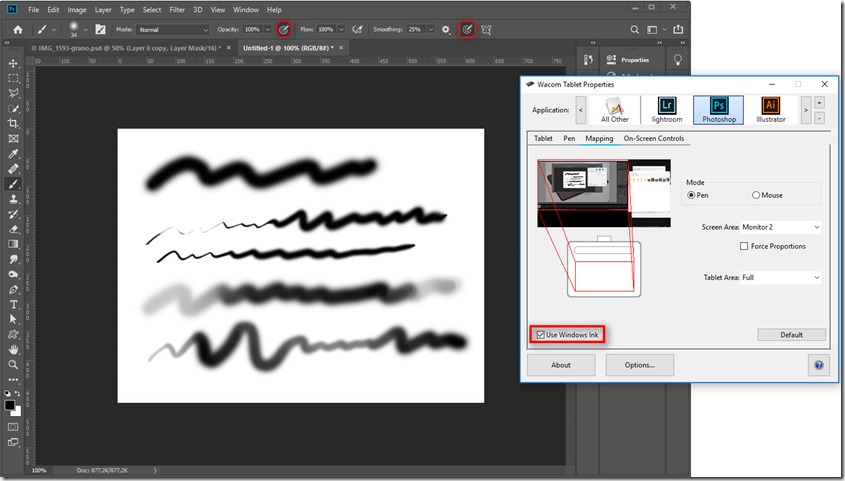
Purtroppo ciò non avviene in Lightroom, ovvero se attiviamo il supporto a Windows Ink per avere la gestione della pressione, molte volte disegniamo ma è come se non lo facessimo (non vediamo colorare di rosso la maschera, in pratica). E purtroppo anche scrivendo nei forum, vi è un rimbalzo di responsabilità tra Wacom e Adobe su di chi sia la colpa (strano che entrambe non l’abbiamo data a Microsoft…e comunque anche su MacOS sembra non essere esente da problemi).
Purtroppo in LR non funziona il “trucco” che era presente in Photoshop per avere il supporto alla pressione anche senza abilitare Windows Ink.
Bastava infatti mettere in C:\Users\[User Name]\AppData\Roaming\Adobe\<Photoshop Version>\<Photoshop version> Settings\ un file chiamato PSUserConfig.txt con queste due righe (la prima è un commento)
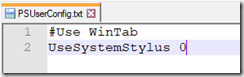
Anche senza supporto alla pressione comunque poter disegnare una maschera con una penna invece che con il mouse è molto piú comodo e veloce e nonostante questa issue tra Wacom e LR, per i pochi soldi che costa, mi sento di consigliarne l’uso.
